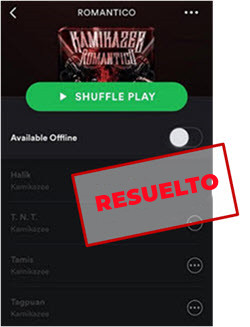
Al igual que el código de error 4 de Spotify o el problema de que no puede reproducir canciones descargadas de Spotify, las canciones de Spotify en gris también son un problema común que la mayoría de los usuarios de Spotify se encuentran al escuchar música en Spotify. A veces, es posible que note que las canciones aparecen en gris en los resultados de búsqueda y que la cantidad de esas canciones parece ir en aumento. En ese caso, no podrá reproducir correctamente las canciones en gris en Spotify.
Hemos enumerado las razones por las que algunas canciones de Spotify aparecen en gris. Pero, ¿cuál es la mejor manera de arreglar las canciones en gris en Spotify? Vamos a echar un vistazo a este artículo y encontrar algunas soluciones en consecuencia para escuchar las canciones grises Spotify de forma rápida y sencilla.
Parte 1. Por Qué Hay Canciones en Gris en Spotify (No Reproducible)
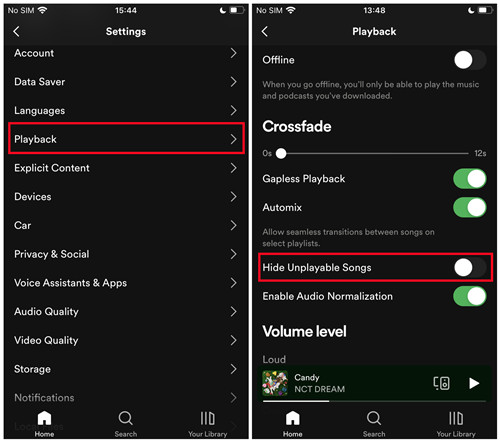
Sólo podrás ver las canciones atenuadas si tienes desactivada la opción «Ocultar canciones no disponibles» en la configuración de Spotify. Si has activado «Ocultar canciones no disponibles», no podrás ver las canciones atenuadas por completo en la plataforma.
Si encuentras tus canciones favoritas en gris en tus listas de reproducción, la razón puede ser cualquiera de las siguientes:
Causa 1: No disponible en tu país/región
Algunas canciones pueden estar restringidas o no tener licencia para el streaming en determinados países debido a acuerdos de derechos de autor y licencias. Si una canción no está disponible en tu país o región dentro de un país, aparecerá atenuada en tu lista de reproducción o en los resultados de búsqueda.
Causa 2: Eliminadas de Spotify
Algunas canciones no sólo no están disponibles en tu país o región, sino en todas partes, ya que han sido eliminadas por completo de Spotify. Esto puede ocurrir si un artista o discográfica decide retirar su música de la plataforma o si hay disputas por derechos de autor.
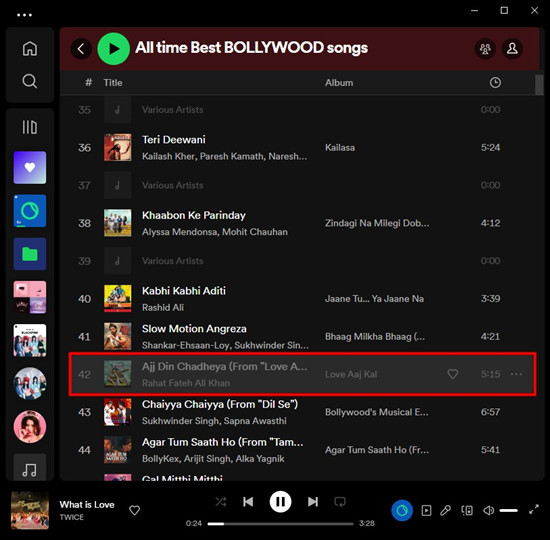
Por ejemplo, a principios de este año Spotify ha retirado miles de canciones de Bollywood de su aplicación de música porque no pudo llegar a un acuerdo con los propietarios de las canciones, Zee Music, para la renovación del acuerdo de licencia después de que expirara el anterior.
Si es así, lo único que puedes intentar es buscar las canciones en gris en otras plataformas de música, como iTunes o Amazon Music Digital.
Causa 3: Problemas de red
A veces, las canciones pueden dejar de estar disponibles temporalmente en Spotify debido a una mala conexión de red. Al transmitir música en línea, siempre se recomienda utilizar Wi-Fi en lugar de datos móviles para aprovechar al máximo el servicio de Spotify. Si estás usando datos móviles, puede que hayas desactivado incorrectamente el uso de datos móviles para Spotify.
Causa 4: Modo sin conexión activado
Si has activado el modo sin conexión en Spotify, una canción o lista de reproducción que no se ha descargado por adelantado en tu dispositivo y tratas de reproducir mientras estás en modo sin conexión, aparecerá en gris, ya que requiere una conexión a Internet para reproducir.
Causa 5: Artistas/canciones bloqueados
Si has bloqueado una canción o un artista, cualquier contenido asociado a ellos aparecerá en gris y será inaccesible en tu cuenta de Spotify. Tendrás que ir al perfil del artista o canción para desbloquearlo.
Sea cual sea el motivo que te impide acceder a las canciones de Spotify de forma ilimitada, puedes probar las siguientes soluciones para volver a reproducir las canciones que tienes bloqueadas en Spotify.
Parte 2. Cómo Arreglar Canciones Grises de Spotify
Ahora, hemos conocido algunas de las posibles razones para Spotify canciones en gris. Es hora de conseguir las soluciones para este problema. Echa un vistazo a ellos para saber cómo arreglar las canciones en gris en Spotify.
Solución 1: Restablecer la conexión a Internet
Asegúrate de que tienes una conexión a Internet estable. Las canciones atenuadas pueden aparecer si tienes una conexión débil o inestable, y luego no puedes transmitir las canciones correctamente. Se recomienda encarecidamente cambiar a otra red o intentar restablecer la conexión a Internet apagándola durante 30 segundos y volviéndola a activar.
Solución 2: Aprovechar la conexión VPN
Si las canciones en gris no están disponibles en tu país o región, es posible que no puedas reproducirlas. Intenta buscar las canciones y comprueba su disponibilidad en tu ubicación. Si no están disponibles, puede que necesites utilizar una VPN o comprobar la red VPN para acceder a ellas desde una región diferente.
Solución 3. Borrar caché de escucha en Spotify
Si las canciones en gris no se pueden reproducir en tu dispositivo, a veces borrar la caché y los datos puede ayudar a resolver este problema de reproducción en Spotify.
Para PC/Mac:
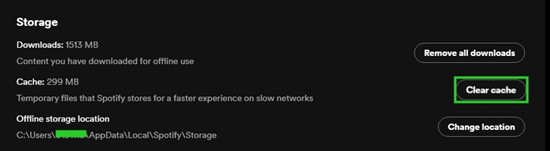
Ve a Ajustes > Almacenamiento > Caché, y haz clic en el botón «Borrar caché» que aparece al lado. Esto eliminará todos los archivos temporales que Spotify almacena para una experiencia más rápida en redes lentas, incluidos los archivos dañados que causan problemas de reproducción.
Para Android/iPhone:
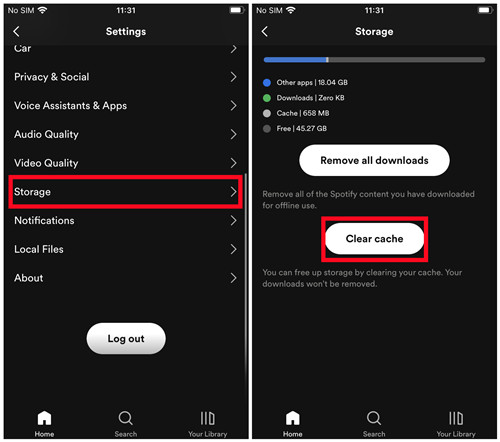
Ve a Ajustes > Almacenamiento y toca el botón «Borrar caché». Esto liberará almacenamiento y tus descargas no se verán afectadas.
Solución 4: Cerrar sesión y volver a iniciar sesión en Spotify
En la mayoría de los casos, cerrar la sesión de tu cuenta de Spotify y volver a iniciarla puede resolver los problemas de reproducción, y tu sesión de Spotify se actualizará.
Para PC/Mac:
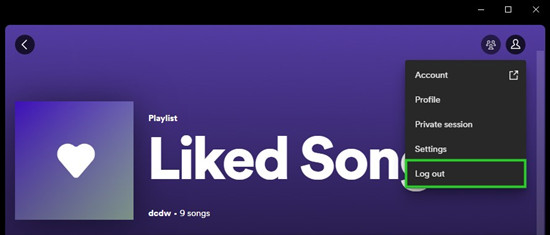
Haz clic en el icono Perfil de la esquina superior derecha > Cerrar sesión y, a continuación, vuelve a iniciar sesión con tus credenciales después de 5 minutos.
Para Android/iPhone:
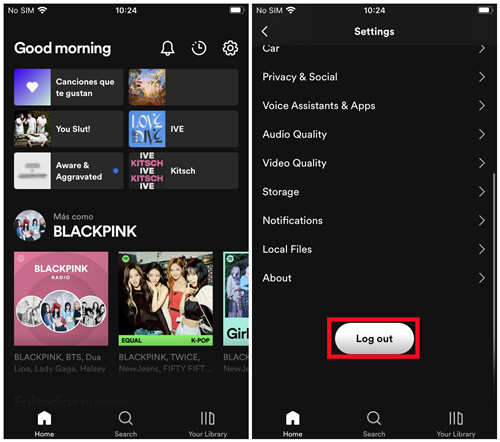
Ve a Ajustes y desplázate hasta el botón «Cerrar sesión» situado en la parte inferior. Haz clic en él y vuelve a iniciar sesión.
Solución 5: Desactivar el modo sin conexión
Si has activado el modo sin conexión en Spotify, sólo estarán disponibles en tu biblioteca los contenidos descargados. Deberías desactivarlo para permitir el streaming online.
Para PC/Mac:
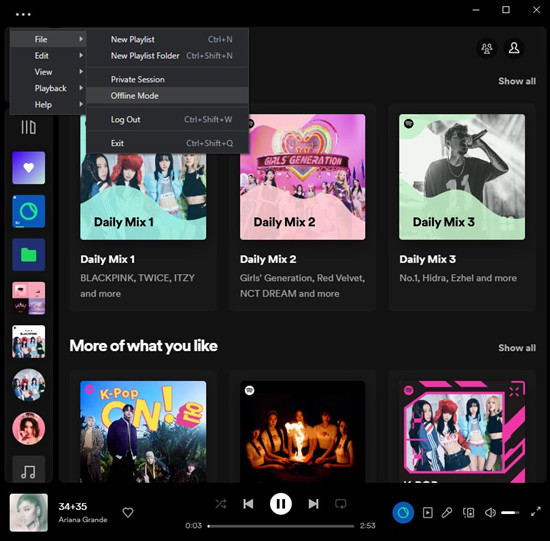
En Windows, haz clic en el icono de los 3 puntos horizontales en la esquina superior izquierda de la ventana > Archivo > Modo sin conexión. Si has activado el Modo sin conexión, la opción «Modo sin conexión» debería estar seleccionada en este momento. Asegúrate de desactivar el Modo sin conexión desmarcándolo.
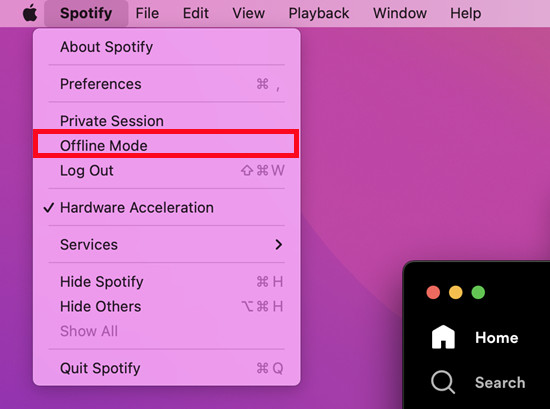
En Mac, haz clic en Spotify en el menú Apple > Modo sin conexión. Asegúrate de que la opción «Modo sin conexión» no está seleccionada.
Para Android/iPhone:
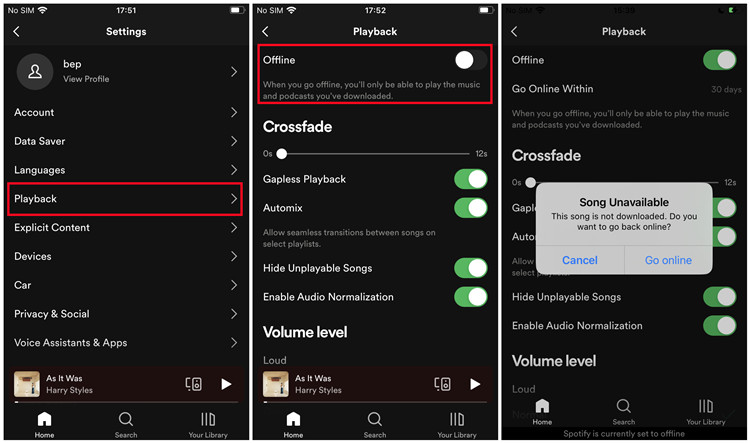
Ve a Ajustes > Reproducción > Sin conexión, y asegúrate de desactivar la opción «Sin conexión» para desactivar el Modo sin conexión.
Solución 6: Desbloquear la canción/el artista
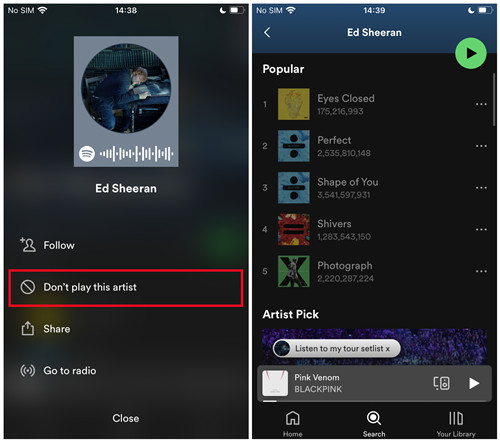
Si has bloqueado u ocultado canciones o artistas específicos, las canciones aparecerán en gris en las listas de reproducción personalizadas (por ejemplo, Descubrimiento Semanal) o en la página de perfil del artista. Si sólo has ocultado una canción en esas listas de reproducción, es importante tener en cuenta que sólo se ha oscurecido en esas listas de reproducción, no en Spotify por completo. Esto significa que aún podrás buscarla en Spotify y aparecerá en otras listas de reproducción de Spotify o en los resultados de búsqueda.
Para Android/iPhone:
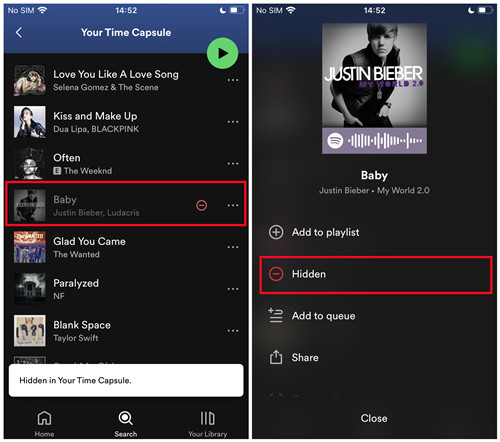
Para desbloquear una canción, entra en la lista de reproducción en la que las canciones aparecen en gris. Pulsa el círculo con el signo menos dentro para desbloquearla en tu lista de reproducción. También puedes pulsar el botón más situado junto a una canción atenuada > Ocultar. Ahora las canciones ya no deberían estar en gris y deberían poder reproducirse de nuevo.
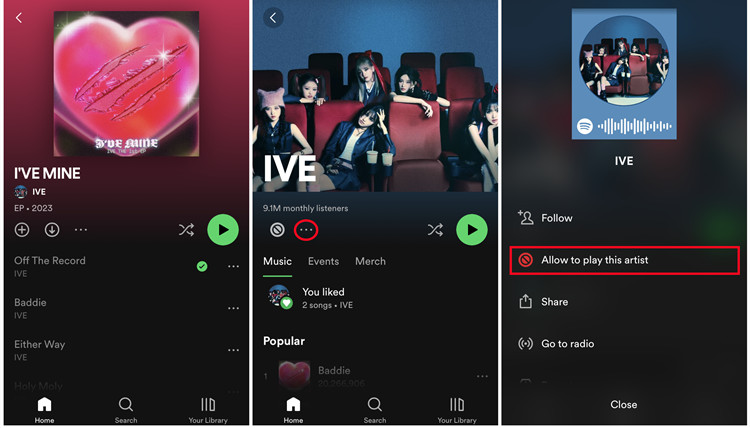
TPara desbloquear a un artista, ve a Buscar y encuentra al artista cuyas canciones estén en gris en tu lista de reproducción, y entra en la página de perfil del artista. Pulsa sobre el círculo con un signo menos en su interior para desbloquear al artista. También puedes pulsar en el botón Más de la parte superior > Permitir reproducir a este artista.
Puedes volver atrás para comprobar si las canciones siguen estando en gris o si se pueden reproducir de nuevo.
Solución 7: Activar la opción Mostrar archivos locales en Spotify
Si las canciones en gris son archivos locales cargados en tu biblioteca de Spotify desde el dispositivo, debes asegurarte de activar la opción «Mostrar archivos de audio desde este dispositivo» en Spotify. A veces, si no puedes sincronizar tus archivos locales desde tu ordenador, los archivos locales también aparecen en gris en tu lista de reproducción. Sería bueno que los descargaras para poder reproducirlos en tu dispositivo.
Para Android/iPhone:
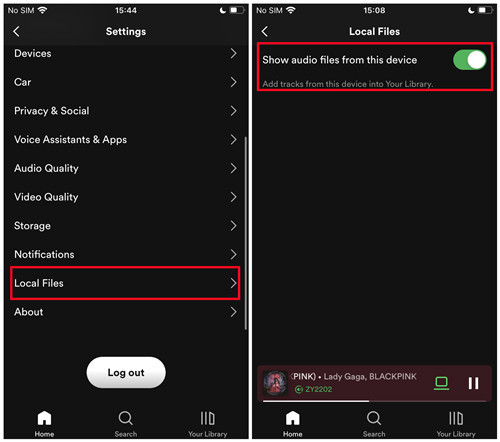
Para mostrar los archivos locales, ve a Ajustes > Archivos locales > Mostrar archivos de audio de este dispositivo y activa la opción «Mostrar archivos de audio de este dispositivo».
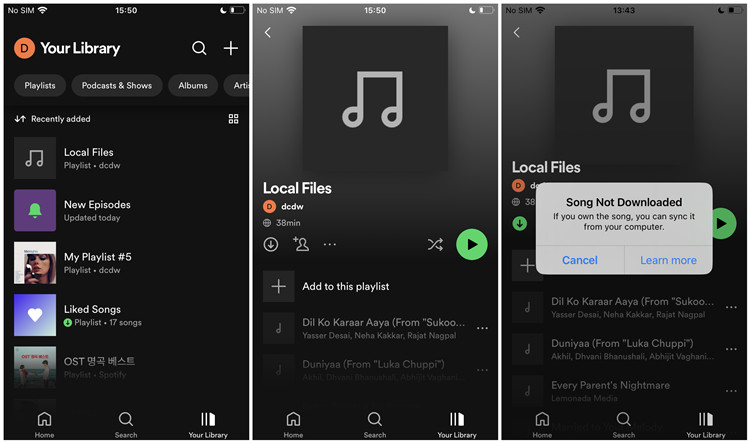
Para descargar la lista de reproducción de archivos locales, ve a Tu biblioteca, entra en la playlist creada a partir de los archivos locales sincronizados desde tu ordenador y pulsa el botón Descargar para descargarla en tu biblioteca.
Parte 3. Cómo Evitar Que las Canciones de Spotify Aparezcan en Gris
FLos suscriptores de Spotify Premium pueden guardar fácilmente música de Spotify para escucharla en modo sin conexión. Pero algunos usuarios todavía se quejan de que las canciones descargadas de Spotify aparecen en gris. En este caso, puede utilizar un descargador de Spotify de terceros como ViWizard Spotify Music Converter para extraer cualquier canción o lista de reproducción de Spotify a formatos de audio comunes manteniendo la calidad de audio original.
ViWizard Spotify Music Converter puede funcionar bien tanto para usuarios gratuitos como Premium, así como permitirte personalizar tu música de Spotify. Después de la conversión, el problema de las canciones de Spotify en gris nunca te afectará. Prueba la versión de prueba de ViWizard Spotify Music Converter. A continuación, empieza a descargar canciones de Spotify sin conexión con los siguientes pasos.
Funciones Clave de ViWizard Spotify Music Converter
Descargar Descargar* Seguridad verificada. 5, 481,347 personas lo han descargado.
- Descargar canciones, álbumes, playlists, podcasts, audiolibros de Spotify
- Convertir música de Spotify a MP3, AAC, FLAC, WAV, M4A, M4B sin pérdida
- Reproducir música de Spotify sin conexión en cualquier dispositivo
- Comptabible con Windows y macOS, así como la última versión de Spotify
Paso 1Arrastrar canciones de Spotify a ViWizard Music Converter
Ejecuta ViWizard Spotify Music Converter en tu ordenador. Una vez cargada la aplicación de Spotify, inicia sesión en su cuenta de Spotify y navega por la tienda para encontrar cualquier canción o lista de reproducción que desees descargar de Spotify. A continuación, arrástrala y suéltala desde Spotify a la ventana de descarga de ViWizard.

Paso 2Configurar el audio de salida para Spotify
Haz clic en la opción Preferencias del menú del software ViWizard para seleccionar los formatos de audio de salida, incluyendo MP3, AAC, WAV, FLAC, M4A y M4B. También puedes ajustar otros parámetros de audio como el códec, la velocidad de bits y la frecuencia de muestreo.

Paso 3Extraer música de Spotify sin conexión3
Vuelve a la interfaz principal del software ViWizard y empieza a descargar las canciones no reproducibles de Spotify haciendo clic en el botón Convertir. Después de la conversión, haz clic en el icono Convertido para navegar por las canciones o playlists bien descargadas.

Resumen:
Estas son todas las soluciones para arreglar las canciones en gris en Spotify. Necesitas saber dónde está tu problema. A continuación, puedes elegir una forma adecuada para arreglar las canciones de Spotify en gris inmediatamente. Entre ellos, ViWizard Spotify Music Converter podría ser una gran ayuda para solucionar este problema.
Con su ayuda, eres capaz de compartir y transferir las canciones descargadas de Spotify a cualquier dispositivo y reproductor para reproducir, sin preocuparte por los problemas como la red VPN, conexión a Internet, o la suscripción Spotify Premium más. Lo que es más, puedes reproducir canciones en gris en Spotify a pesar de que las pistas de música no están disponibles en la biblioteca de Spotify.






Dejar un Comentario (0)